Alcatel POP D5 5038D White: Email ��������������������������
Email ��������������������������: Alcatel POP D5 5038D White
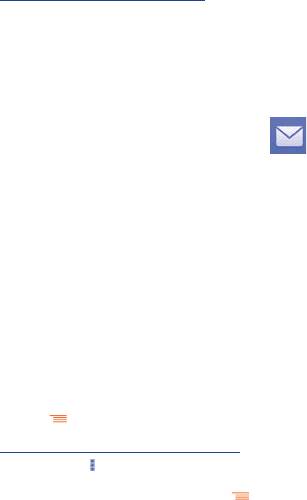
Отправка мультимедийного сообщения
MMS позволяет отправлять видеоклипы, картинки, фотографии,
слайды и звуки на другие мобильные устройства или адреса
электронной почты.
SMS будет автоматически преобразовано в MMS при
прикреплении к сообщению файлов (изображения, видео,
аудио, слайды и т.д.) или вводе адреса электронной почты
получателя в поле Кому�
Email ��������������������������
6
Кроме аккаунта Gmail, на своем телефоне вы можете настроить
учётные записи электронной почты POP3, IMAP и Microsoft
Exchange.
Для этого в главном меню выберите приложение Email.
Пошаговый мастер поможет вам настроить учётную запись
электронной почты.
• Сначала выберите ваш почтовый сервис из предложенного
списка. Если вашего сервиса нет в списке, выберите
пункт Другой. Нажмите Далее и затем введите ваш адрес
электронной почты и пароль. Снова нажмите Далее.
• Вам может быть предложено выбрать тип аккаунта. Выберите
его и нажмите Далее. Приложение будет пытаться выполнить
автоматическую настройку. Если автоматическая настройка
не удастся, вам будет предложено выполнить настройку
вашего почтового аккаунта вручную.
• Введите имя аккаунта, которое будет отображаться в
исходящих сообщениях.
• Для добавления еще одного аккаунта, нажмите клавишу
Меню
и выберите пункт Настройки, далее нажмите
Добавить аккаунт.
Создание и отправка электронных сообщений
• Нажмите иконку
в разделе Входящие и нажмите Написать.
• Введите адрес получателя в поле Кому.
• При необходимости, нажмите клавишу Меню
и выберите
пункт Копия/Скрытая копия, чтобы добавить копию или
скрытую копию.
• Введите тему и текст сообщения.
20
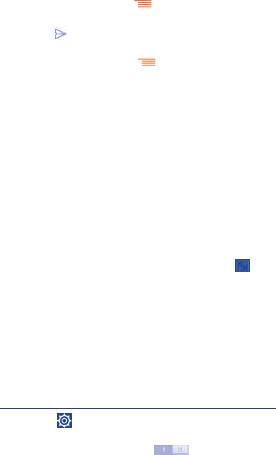
• Нажмите клавишу Меню и выберите пункт Прикрепить
файл, чтобы добавить вложение.
• Нажмите
, чтобы отправить сообщение�
• Если вы не хотите отправлять сообщение прямо сейчас,
нажмите клавишу Меню
и выберите пункт Сохранить
черновик. Также вы можете нажать клавишу Назад -
черновик будет сохранён автоматически.
Подключения ����������������
7
Для подключения к Интернету вы можете использовать сети
GPRS/EDGE/3G или Wi-Fi.
7�1 Подключение к Интернету
7�1�1 GPRS/EDGE/3G
При первом включении телефона с установленной SIM-картой
начнется автоматическая настройка сервисов: GPRS, EDGE или
3G. Если вы не подключены к сети, нажмите на панели
быстрых настроек.
Чтобы проверить, какую сеть вы используете, нажмите
клавишу Меню и выберите пункт Настройки > О телефоне
> Состояние�
7�1�2 Wi-Fi
Используя Wi-Fi, вы можете подключиться к Интернету, если
ваш телефон находится в зоне действия беспроводной сети. Вы
можете использовать Wi-Fi без SIM-карты.
Включение Wi-Fi и подключение к беспроводной сети
• Нажмите
на панели быстрых настроек для доступа к
Настройкам.
• Нажмите на переключатель
в строке Wi-Fi, чтобы
включить/отключить Wi-Fi.
• Нажмите на пункт Wi-Fi. Вашему вниманию будет представлен
список доступных сетей Wi-Fi.
• Нажмите на сеть Wi-Fi, к которой вы хотите подключиться.
Если выбранная вами сеть защищена, вам потребуется ввести
ключ безопасности сети (вы можете связаться с оператором
сети для подробной информации). Для завершения нажмите
Подключиться.
21
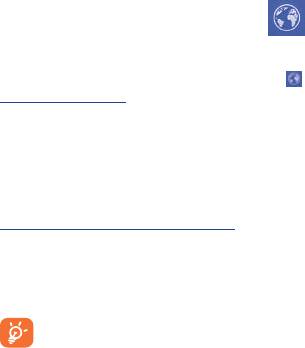
7�2 Браузер ��������������������������������������
Браузер предназначен для просмотра веб-страниц в сети
Интернет.
Для доступа к Браузеру в главном меню нажмите на иконку
.
Открытие веб-страницы
Находясь в Браузере, нажмите на адресную строку в верхней
части экрана, введите адрес нужной вам страницы и нажмите
на клавиатуре клавишу Готово.
7�3 Подключение к компьютеру
С помощью USB-кабеля вы можете копировать мультимедийные
и другие файлы с компьютера во внутреннюю память вашего
телефона и на SD-карту, если она установлена, и наоборот.
Подключение вашего телефона к компьютеру:
•С помощью кабеля USB, поставляемого в комплекте с
телефоном, вы может подключить телефон к порту USB вашего
компьютера. Вы получите уведомление о подключении.
• При использовании телефона в режиме медиаустройства
(MTP) или камеры (PTP) подключение будет установлено
автоматически.
Для использования режима Медиаустройство (MTP) в
операционной системе Microsoft Windows XP вам
потребуется установить на ваш компьютер
приложение Windows Media Player 11, которое можно
загрузить по ссылке: http://windows.microsoft.com/
ru-RU/windows/download-windows-media-player.
Доступ ко всем загруженным файлам вы можете получить с
помощью приложения Файлы. Используя это приложение, вы
можете просматривать мультимедийные файлы (видео, фото,
музыка и другие), переименовывать файлы, устанавливать
приложения на ваш телефон и т.д.
7�4 Режим модема
Вы можете осуществлять доступ в Интернет, используя ваш
телефон в качестве модема при подключении через кабель
USB. Также вы можете использовать ваш телефон в качестве
мобильного Wi-Fi-роутера, к которому можно подключить до 8
устройств одновременно.
22
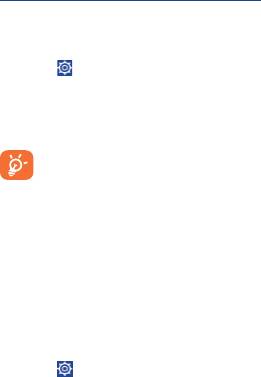
Включение режима USB-модема или Wi-Fi-роутера
• Для использования режима USB-модема подключите телефон
к компьютеру с помощью USB-кабеля. Для использования
режима Wi-Fi-роутера данное действие выполнять не
требуется.
• Нажмите
на панели быстрых настроек для доступа к
Настройкам.
• Перейдите в меню Ещё��� > Режим модема.
• Для включения данной функции поставьте галочку напротив
пункта USB-модем или сдвиньте переключатель напротив
пункта Wi-Fi-роутер.
Использование данных функций может повлечь за собой
дополнительные финансовые затраты. Дополнительная
плата может взиматься оператором при нахождении в
роуминге. Вы можете проверить статистику использования
услуг передачи данных в меню Настройки >
Использование данных�
Определение
8
местоположения с
помощью GPS
Для использования глобальной системы позиционирования
(GPS):
• Нажмите
на панели быстрых настроек для доступа к
Настройкам.
• Перейдите в меню Моё местоположение.
• Включите функцию Местоположение и выберите один из
режимов определения местоположения: Высокая точность,
Экономия батареи или Только GPS.
Перейдите в главное меню и откройте приложение Карты,
чтобы увидеть своё местоположение на карте местности:
23
Оглавление
- Оглавление
- Ваш телефон ������������������
- Ввод текста ��������������������
- Вызовы ��������������������
- Контакты ������������������
- Сообщения ���������������
- Email ��������������������������
- Резервное
- Сброс настроек ������
- Приложения
- Эффективное
- Меры безопасности �����������
- Общая информация ������������
- Гарантия на телефон �����������
- Возможные неисправности и способы их устранения �����������������������






